Reklaam
 Kas olete kunagi midagi alla laadinud, kui mõistsite, et teie kõvaketas on peaaegu täis? Kas olete isegi mõelnud, kuhu kogu teie ruum läheb? Ma tean, et mul on ja õnneks on siin GetFoldersize, et olukorda parandada, arvutades täpse ruumi mahu, mida iga teie arvuti kaust kasutab.
Kas olete kunagi midagi alla laadinud, kui mõistsite, et teie kõvaketas on peaaegu täis? Kas olete isegi mõelnud, kuhu kogu teie ruum läheb? Ma tean, et mul on ja õnneks on siin GetFoldersize, et olukorda parandada, arvutades täpse ruumi mahu, mida iga teie arvuti kaust kasutab.
See on suurepärane, sest saate otsustada, mida te tegelikult vajate ja mida mitte. Seejärel saate aru, et võib-olla pole teil vaja seda 300 GB kausta täiskasvanute meelelahutust, mida olete aastaid hoidnud.
See võtab natuke aega ja vaeva, kuid tänu GetFoldersize'ile on palju lihtsam teada saada, mis võtab teie draivil kõige rohkem ruumi. Kui olete GetFoldersize'is ruumi vabaks lasknud, kasutage kindlasti mõnda kasulikku tehnikaid 6 võimalust oma kettaruumi kettaruumi vabastamiseks Loe rohkem ruumi säästmiseks ja kõvaketta töös hoidmiseks nagu unistus.
Paigaldamine
Minge üle GetFoldersize'i veebisaidile [Broken URL Removed], klõpsake nuppu lae alla ja valige üks saadaolevatest serveritest, kust alla laadida. Neil on tavaline Windowsi väljaanne, samuti kaasaskantav väljaanne, kui eelistate programmi pöidla draivi installida. Nad toetavad Windowsi kõiki suuremaid versioone nii 32- kui ka 64-bitise versioonina.
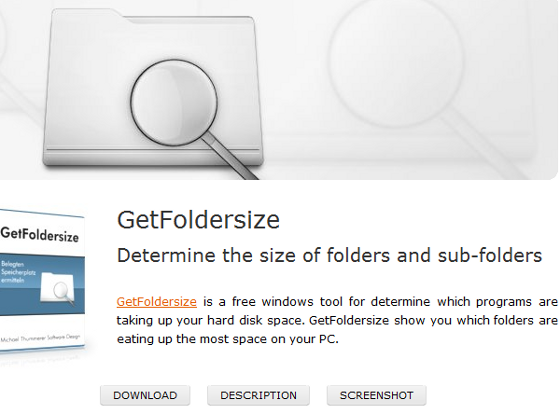
Kui fail on alla laaditud, ekstraheerige ja käivitage .exe. Järgige paigaldaja juhiseid.
Programmi kasutamine
GetFoldersize'il on üks peamine eesmärk ja see on kõigi teie kaustade ruumi suuruse arvutamine sõidad üles ja seejärel jagage see protsendi järgi, et näeksite täpselt, kus teil on ruumi kasutatud. Programmi on väga lihtne kasutada, nii et isegi arvuti algaja suudab seda sujuvalt käivitada.
Kui programm esimest korda avaneb, antakse teile kõik draivid ja kummalgi vaba ruum. Saate protsendi sellest, kui palju ruumi on vaba ja kui palju ruumi kasutatakse.
Võite skannida kõik süsteemiajamid, mis võtab natuke aega sõltuvalt sellest, kui suured need on kui palju teil neid on, või võite valida ühe draivi ja skannida just seda üks. Draivi skannimise nupud asuvad ekraani ülaservas.
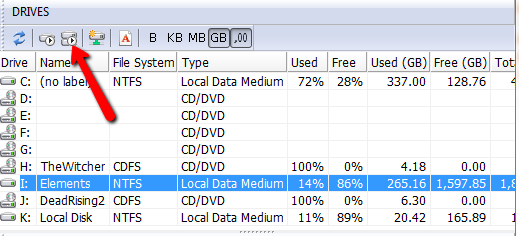
Tulemusi kuvatakse ekraani vasakus servas. See kuvab kõik draivi kaustad, kui palju ruumi nad kõik hõivavad, ja kasutatava draivi üldprotsent. Draivi erinevates kaustades liikumiseks klõpsake kausta laiendamiseks või lepingu sõlmimiseks lihtsalt kausta nime kõrval olevatele pluss- ja miinusnuppudele.
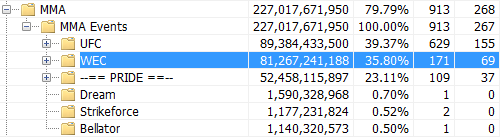
Funktsioonid
Niisuguse skannimise käivitamiseks on kõige kasulikum põhjus teada saada, millised programmid teie ruumi tegelikult imevad. Kui lähete Lisamine / eemaldamine programmide sektsioon Windowsis, paljud programmid ei loetle nende suurust. GetFoldersize'iga ei ole see enam probleem, kuna see skannib teie programmifailide kausta ja annab teile täpselt teada, mis kasutu programm teie kõvakettalt elu imeb.
GetFoldersize võimaldab teil skannida ka võrgus olevaid kaugmasinaid. See on üsna moodne ettevõtetele, kes soovivad teada, kuhu nende kõvaketta ressursid suunavad.
See leiab ka draivi suurima faili. See võimaldab teil kiiresti ja hõlpsalt öelda, millised failid võtavad teie ruumi kõige rohkem. Kõigi suuruse järgi sorteeritud failide loendi kuvamiseks klõpsake lihtsalt ikooni sildiga “123”.

Kui leiate midagi, mis võtab liiga palju ruumi ja mida te enam ei vaja, saate faili seal programmis kustutada. Nii et kosmosesööjatest vabanemiseks pole vaja Windows Explorerit avada.
Järeldus
GetFoldersize [Broken URL Removed] on üsna lahe programm, mis teeb seda, mida ta kavatseb teha, ja teeb seda väga lihtsalt. See on täiesti tasuta ja tasub vaadata, kas soovite oma kõvakettad puhastada ja masinast parema töö saada.
Kas proovisite GetFoldersize'i? Mis võttis kogu teie ruumi? Andke meile kommentaarides teada.
Dave LeClair armastab mänge konsoolis, arvutis, mobiilis, pihuarvutis ja muudes elektroonilistes seadmetes, mis neid mängida suudavad! Ta juhib jaotist Pakkumised, kirjutab artikleid ja teeb MakeUseOfis ka palju kulisside taga.